※この記事は https://eizone.info/ より移行したものを再編集したものです。
Revo Uninstallerは、不要になったアプリや残存ファイルを検出して削除できるアンインストール支援ソフトです。
👉️本記事は、Windows環境における Revo Uninstallerの基本的な使い方を解説しています。Android版をご覧になる場合は、上部のタブを切り替えてください。
Revo Uninstallerの概要
Revo Uninstallerの用途と活用シーンです。使用目的や導入を検討する際の参考にしてください。
機能と特長
Revo Uninstallerは、無料版(Free)と有料版(Pro)が提供されています。
Free・Pro共通
Proのみ
アプリ情報・システム要件
下のタブから各情報をご確認ください。
アプリ情報
|
開発元 |
VS Revo Group |
|
開発元の拠点 |
ブルガリア |
|
公式サイト | |
|
アプリの詳細ページ(Pro) |
https://www.revouninstaller.com/products/revo-uninstaller-pro |
|
アプリの詳細ページ(Free) |
https://www.revouninstaller.com/products/revo-uninstaller-free |
|
アプリのバージョン |
5.4.0(Pro)、2.6.0(Free) |
|
提供形態 |
商用ソフトウェア |
|
ライセンス形態 |
プロプライエタリ(商用ライセンス) |
✏️Revo Uninstaller Proのインストーラー版は、30日間の試用期間があります。
Git
システム要件
|
OS |
Windows 11/ 10/ 8.x/ 7/ Vista |
|
CPU |
Intel Pentium 800MHz 以上 互換 |
|
メモリ |
512MB以上 |
|
ストレージ |
65MB以上の空き |
インストールと設定
Revo Uninstallerは、無料版(Free)・有料版(Pro)ともにインストーラー版とポータブル版が提供されています。
インストーラー版はセットアップ手順が簡単で、一般的な利用に適しています。
なお、Revo Uninstaller Proでは、インストーラー版はライセンスがデバイス単位で付与されるため 1台のパソコンで利用できますが、ポータブル版はライセンスがユーザー単位で付与されるので、複数のパソコンで利用可能です。
Freeと Proでアイコンの違いはありますが、インストールはセットアップウィザード形式で、手順は同じです。
スライドを進めるには、画面右端の矢印をクリックしてください。
インストールの手順
- Revo Uninstaller Proは アプリ詳細ページ の「Download – Free Trial」をクリック、
Freeは アプリ詳細ページ の「Download」をクリックしてインストーラーをダウンロード - インストーラーを起動してユーザーアカウント制御のプロンプトが表示されたら許可
- セットアップに使用する言語を選択
- 使用許諾書に問題なければ同意して「次へ」
- インストール先を確認して「次へ」
- 追加のタスクを設定して「次へ」
- 「インストール」をクリックして、インストールを実行
- 「完了」をクリックしてインストール完了
✏️Revo Uninstaller(Free・Proともに)は管理者権限での実行を必要とするため、起動時にユーザーアカウント制御(UAC)の許可プロンプトが表示されます。
Pro版では初回起動時にテーマ選択画面が表示され、ライトテーマまたはダークテーマを選び、「Start」をクリックするとメイン画面が開きます。
Git
Revo Uninstaller Proのポータブル版は、バージョン履歴のページ からダウンロードできますが、ポータブル版には試用期間がありません。
ライセンスを未取得で Proを試用したい場合は、インストーラー版を利用してください。
- アプリ詳細ページ で「Download Free Portable」をクリックしてZIPファイルをダウンロード
- ダウンロードしたZIPファイルを右クリックし[すべて展開]で解凍
- 解凍後の「RevoUninstaller_Portable」フォルダを任意の場所に保存
- フォルダ内の「RevoUPort.exe」をスタートメニューやタスクバーに登録、またはデスクトップにショートカットを作成
日本語化
Revo Uninstallerは、日本語をサポートしているので、[オプション]で言語設定を変更します。
Revo Uninstaller Pro
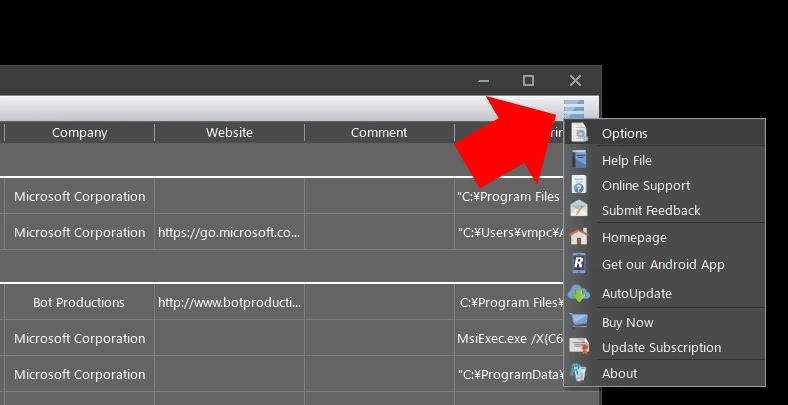
右上のハンバーガーボタンから[Options]を開きます。
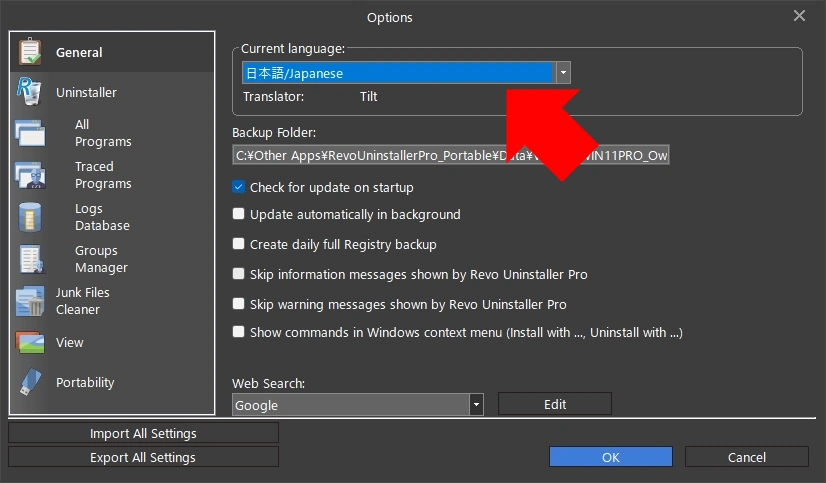
[Current language]のリストから使用言語を選択し、「OK」をクリックして確定します。
Revo Uninstaller Free
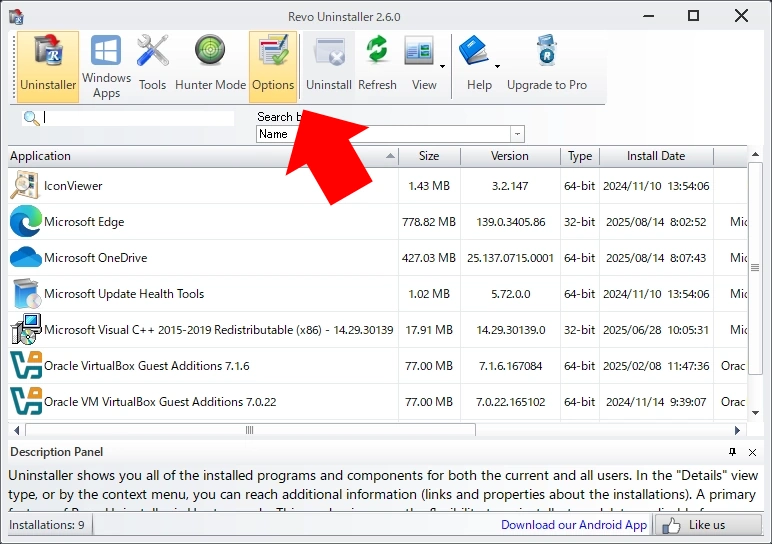
上部のツールアイコンから[Options]を開きます。
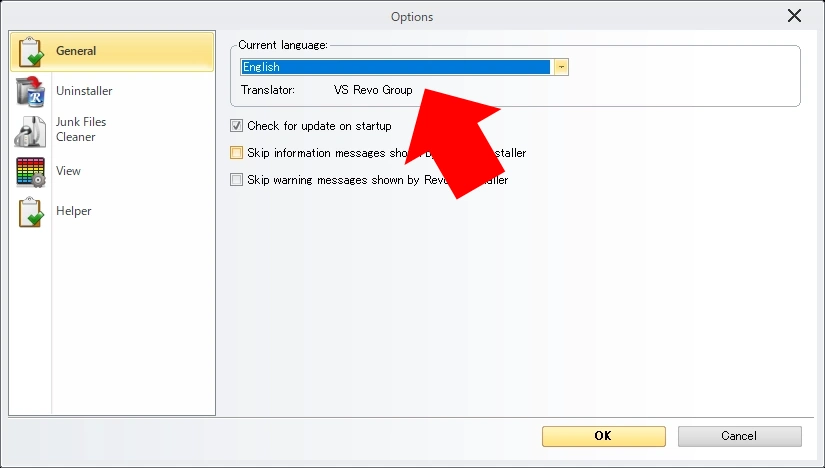
[Current language]のリストから使用言語を選択し、「OK」をクリックして確定します。
自動アップデート(Proのみ)
Revo Uninstallerは、Pro・Freeとも起動時にアップデートを確認しますが、Proではアップデートがある場合にバックグラウンドで自動更新できます。
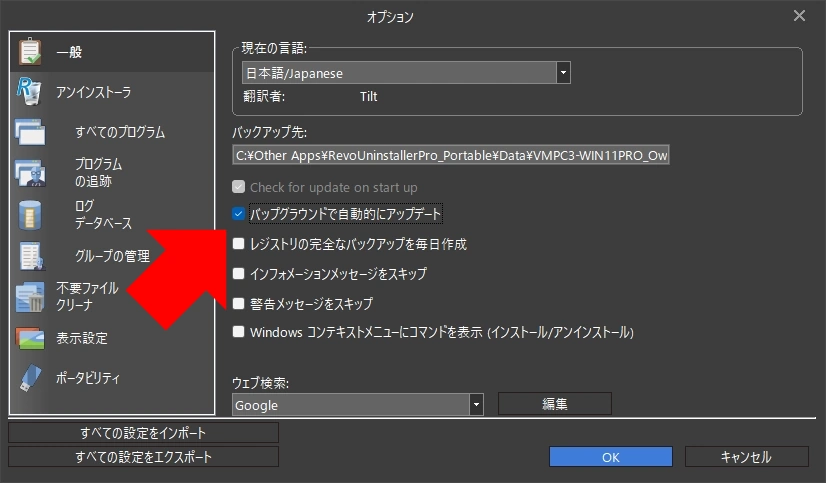
自動更新を有効にするには、[オプション]の[バックグラウンドで自動的にアップデート]を有効にします。
コンテキストメニューに追加(Proのみ)
アプリのインストールを監視してインストールログを作成するメニューを、コンテキストメニュー(右クリックメニュー)に追加します。
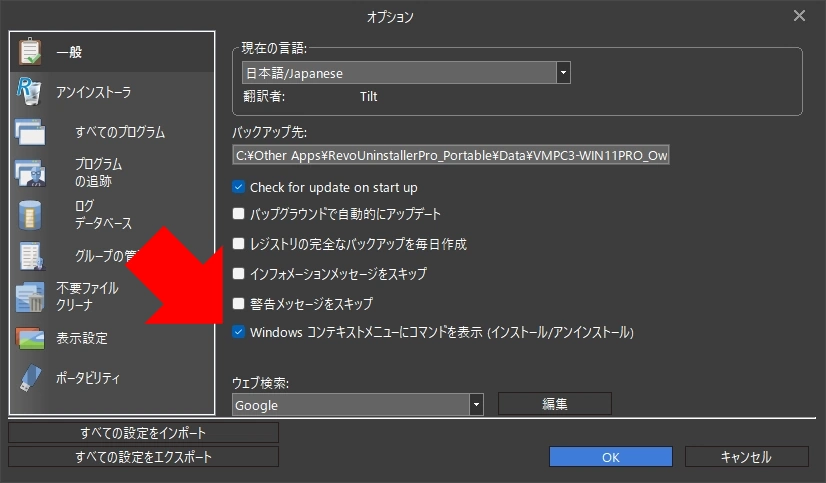
メニューの追加は、[オプション]の[Windows コンテキストメニューにコマンドを表示]を有効にします。
使い方
Revo Uninstallerは、Proと Freeで UIが異なりますが、アンインストールの手順は同じです。
Revo Uninstaller Proは、操作手順がウィザード形式で構成されており、画面に表示される手順ガイドや選択肢に従って順番に進める形になっています。
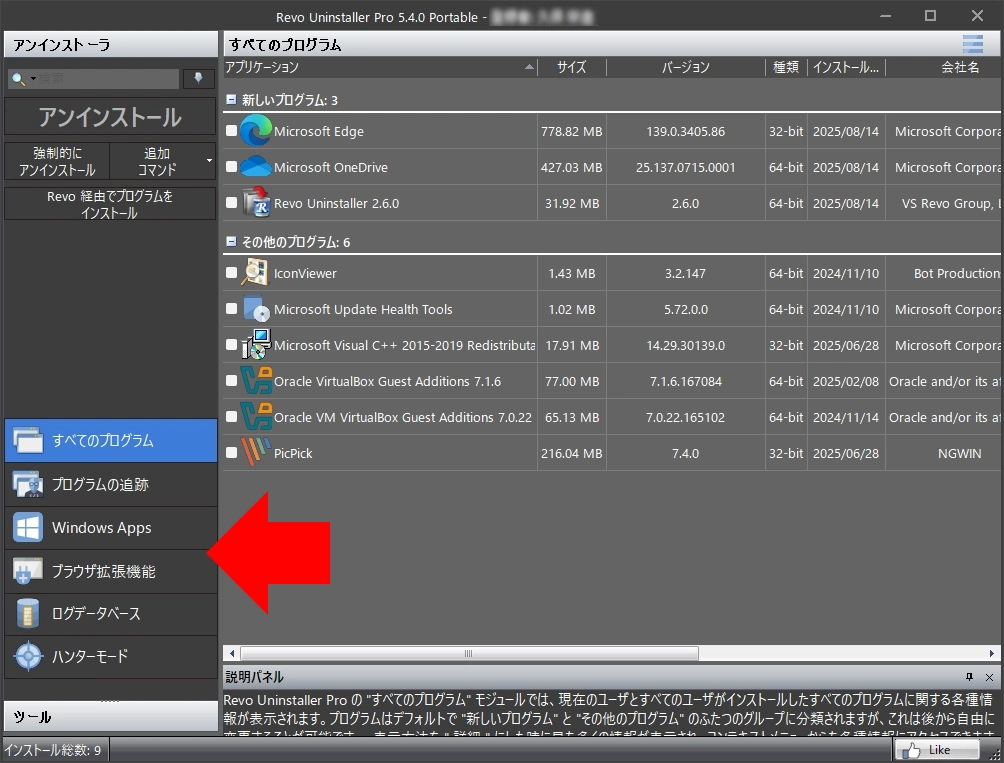
左サイドパネルから使用するモジュールを選択します。
📝モジュール
すべてのプログラム
[すべてのプログラム]は、アプリや Windows標準のアンインストール機能を実行後、Revo Uninstallerがスキャンを実行して残留するファイルやレジストリを検出します。
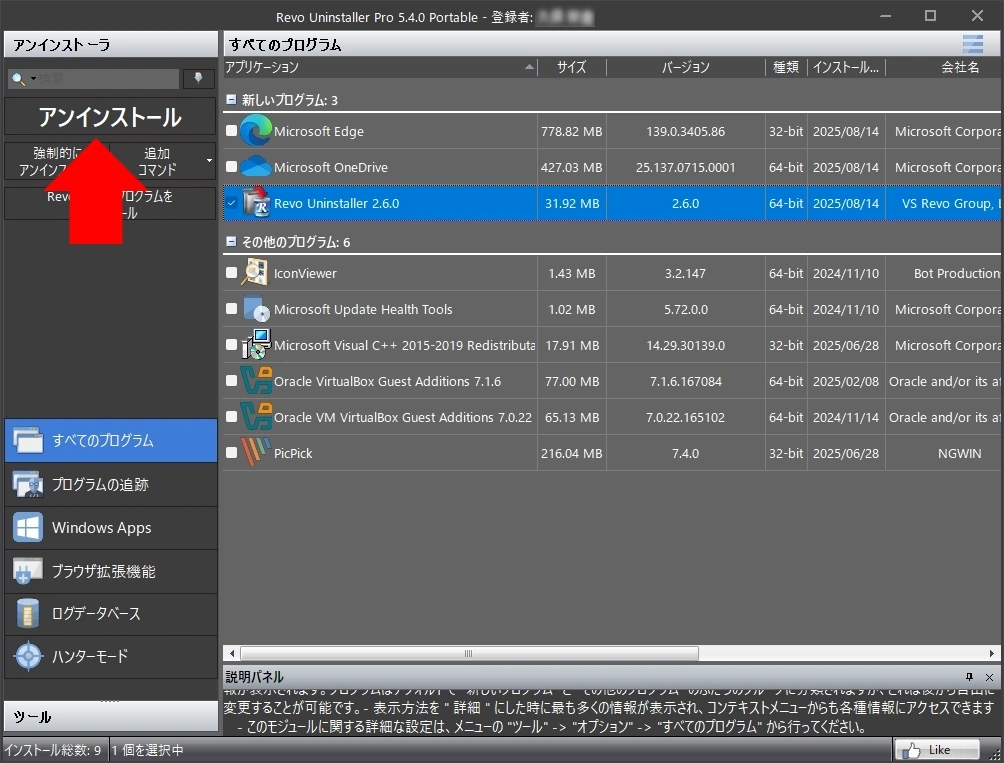
削除するアプリをチェックして、左サイドパネルにある「アンインストール」をクリックします。
複数のアプリを選択して一括アンインストールも可能です。
ただし、一括アンインストールでは、検出されたジャンクファイルが自動的に削除される[クイックアンインストール]になり、確認画面は表示されません。
スキャン結果として検出された残留ファイルやレジストリエントリを手動で確認・選択して削除する場合は、個別にアンインストールを実行してください。
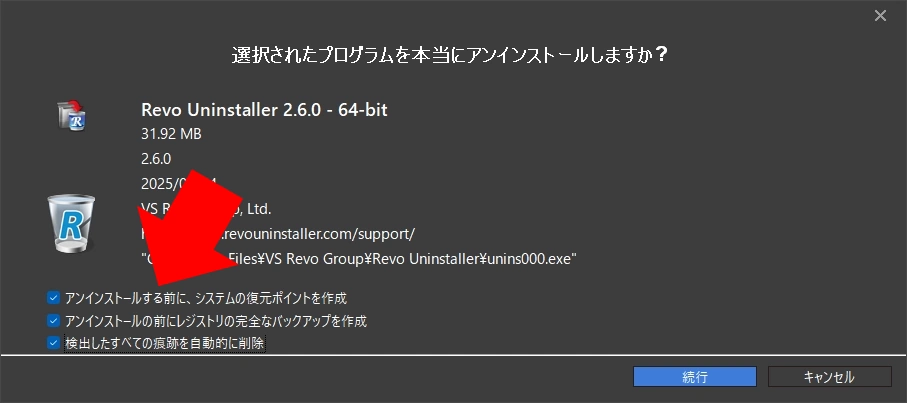
ダイアログが表示されるので、実行するタスクを有効にして「続行」をクリックします。
[検出したすべての痕跡を自動的に削除]を無効にすると、スキャンが手動モードになります。
手動モードでは、レジストリや残留ファイルが一覧表示され、削除するアイテムを確認・選択して削除できます。
⚠️[システムの復元ポイントを作成]と[レジストリの完全なバックアップ]は有効にすることを推奨します。
なお、[システムの復元ポイントを作成]は、Windowsの設定で システムの保護 が有効になっていない場合は作成されません。実行前にコントロールパネルまたは設定画面から有効化されているか確認してください。
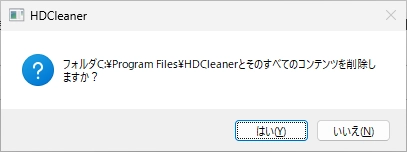
レジストリのバックアップとシステムの復元ポイントを作成後、アプリや Windows標準のアンインストーラーが起動するので、アプリをアンインストールします。
⚠️アンインストール処理が中断するため、パソコンの再起動を求めてきたら拒否してください。
なお、パソコンを再起動しても、次回 Revo Uninstaller Proを起動した際に再起動前の処理を継続できます。
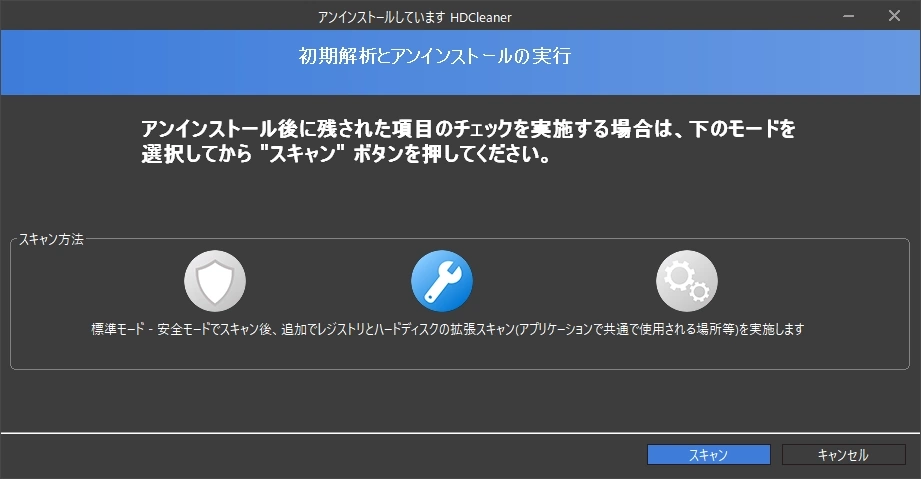
アンインストールが完了したら、スキャンモードを選択して「スキャン」を実行します。
📝スキャンモード
|
項目 |
安全モード |
標準モード |
完全モード |
|---|---|---|---|
|
検索範囲 |
△ |
◯ |
◎ |
|
検出精度 |
△ |
◯ |
◎ |
|
誤削除リスク |
◎ |
◯ |
△ |
|
推奨度 |
◯ |
◎ |
△ |
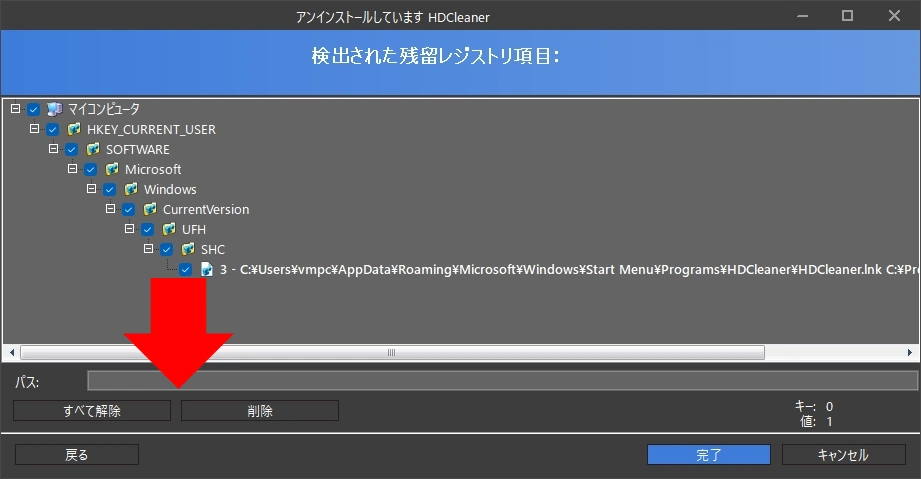
[検出したすべての痕跡を自動的に削除]を無効にしている場合は、残留レジストリの一覧と残留ファイルの一覧が表示される(該当するエントリがなければ表示されない)ので、削除する項目をチェックして「削除」を実行後に「完了」をクリックします。
✏️「安全モード」「標準モード」でスキャンを実行している場合、検出された残留レジストリと残留ファイルは、すべて削除しても基本的に問題はありません。
「完全モード」では関連性の低い項目も検出される可能性があるため、削除前に確認が必要です。
強制アンインストール
[強制アンインストール]は、通常のアンインストール機能を使用できない場合や、アンインストール後にアプリのファイルやレジストリエントリが不完全な状態で残っている場合に利用する機能です。
アンインストーラーを起動せずに、残留データを直接スキャンして削除できます。
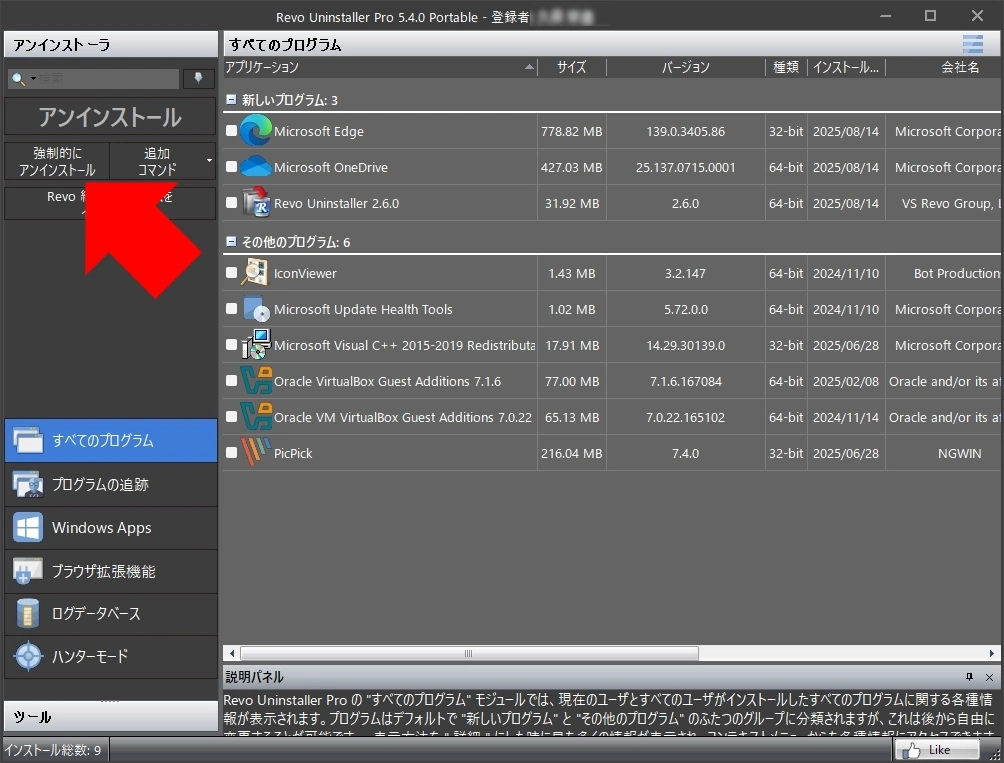
[強制アンインストール]を使用する場合は、左サイドパネルから「強制的にアンインストール」をクリックします。
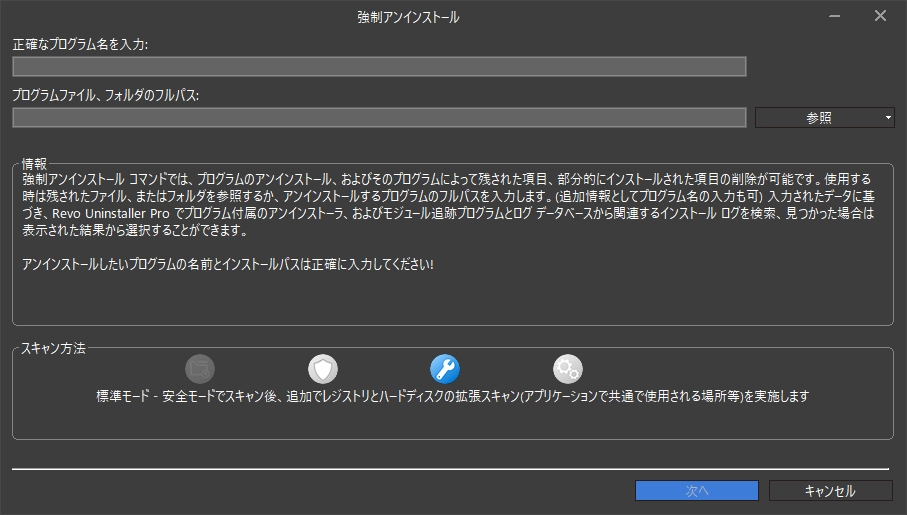
削除するアプリやフォルダのパスと正式なプログラム名を入力します。
✏️デスクトップに削除するアプリのショートカットがある場合は、ハンターモード を使用すると便利です。
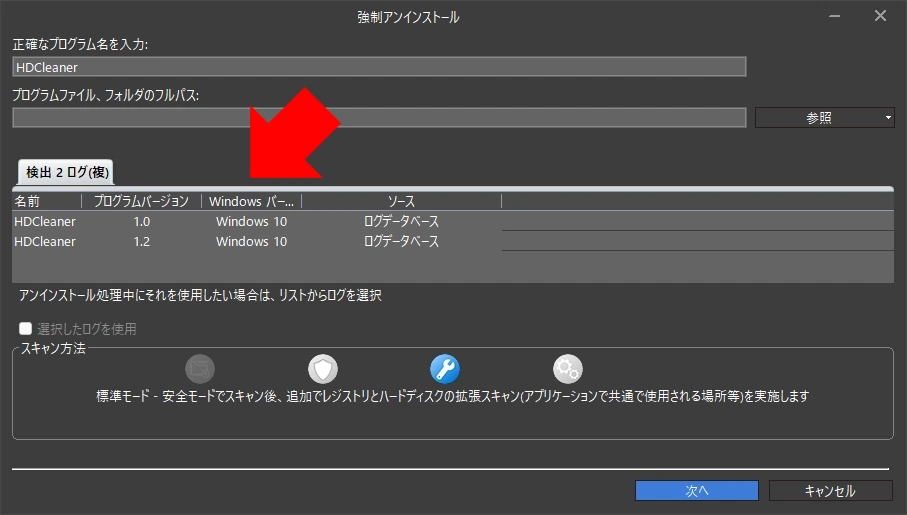
プログラム名を入力して、[プログラムファイル、フォルダパス]のテキストボックスをアクティブにすると、ログデータベースを検索して、該当するプログラムがあると表示されます。
ログデータベースを使用する際は、表示されているリストから選択してください。
⚠️ログデータベースで、OSのバージョンやアプリのバージョンが異なる場合、ファイル構造やレジストリ構成の差異により誤検出や削除ミスの可能性が高まるため、バージョンが一致しないログの使用は避けてください。
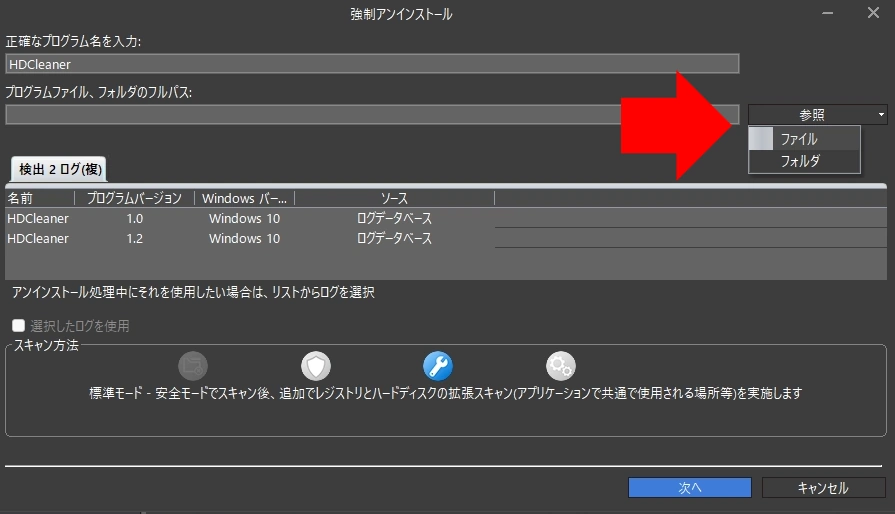
ログデータベースを使用しない場合は、「参照」のリストから[ファイル][フォルダ]を選択して、削除するアイテムを指定します。
設定が完了したら、スキャンモードを選択して「次へ」をクリックします。
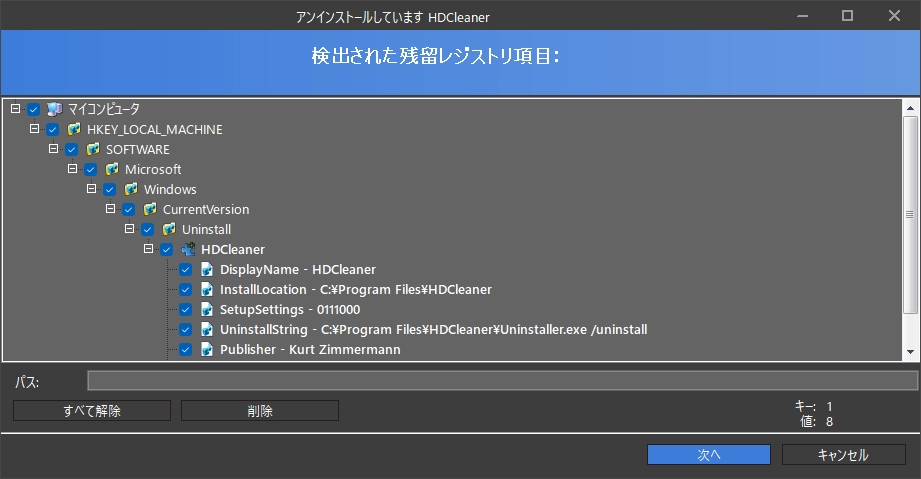
スキャンが実行され、残留レジストリの一覧と残留ファイルの一覧が表示される(該当するエントリがなければ表示されない)ので、削除する項目をチェックして「削除」を実行後に「完了」をクリックします。
✏️[レジストリのバックアップ]と[システムの復元ポイントの作成]は自動的に実行されます。
プログラムの追跡
[プログラムの追跡]は、インストールログを作成するモジュールです。
作成されたログは、[すべてのプログラム]で「アンインストール」実行時に参照され、インストール時に追加されたファイルを確実に削除できます。
インストールログは、アンインストール時に残留ファイルやレジストリエントリを安全かつ確実に削除するための最も有効な方法です。一部のアプリではログの取得に失敗する場合がありますが、アプリをインストールする際には必ず[プログラムの追跡]を実行してください。
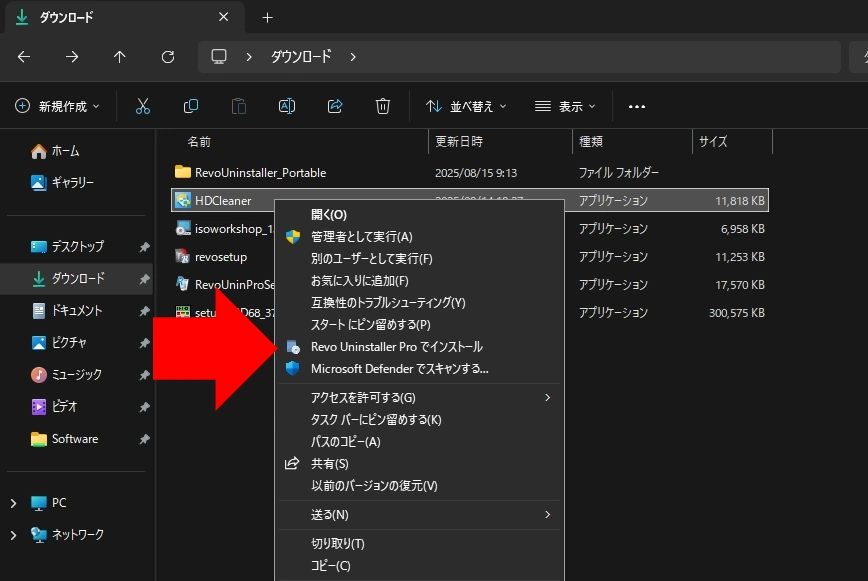
Windows 11の場合、インストーラーを選択して、Shiftキーを押しながら右クリックでメニューを開き、[Revo Uninstaller Proでインストール」を選択します。
Windows 10の場合は、インストーラーを選択して右クリックでコンテキストメニューを開きます。
✏️ホーム画面の左サイドパネルにある「Revo経由でプログラムをインストール」から、インストーラーを選択することも可能です。
⚠️コンテキストメニューに Revo Uninstallerのメニューがない場合は、設定を見直してください。
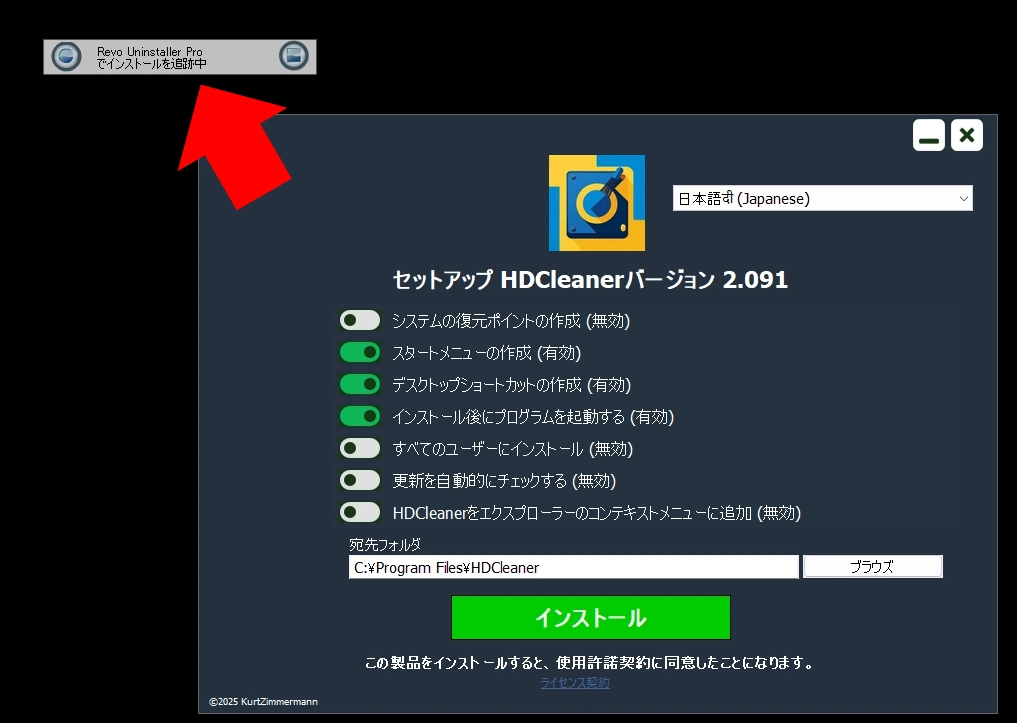
インストーラーが起動すると、Revo Uninstaller のリアルタイムモニタが表示されるので、アプリは通常どおりインストールを実行します。
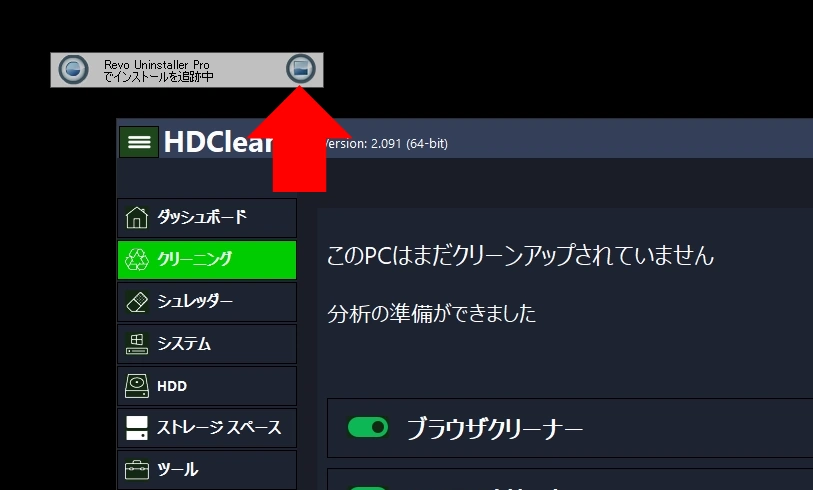
インストールが完了(多くの場合はアプリが起動)したら、インストールの監視停止 ボタンで監視を停止します。
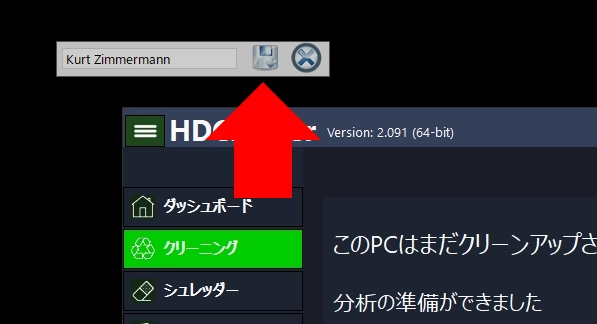
ログのファイル名を入力して、「保存」アイコンをクリックしてログを保存します。
インストールログ
作成したインストールログは、ホーム画面の[プログラムの追跡]で確認できます。
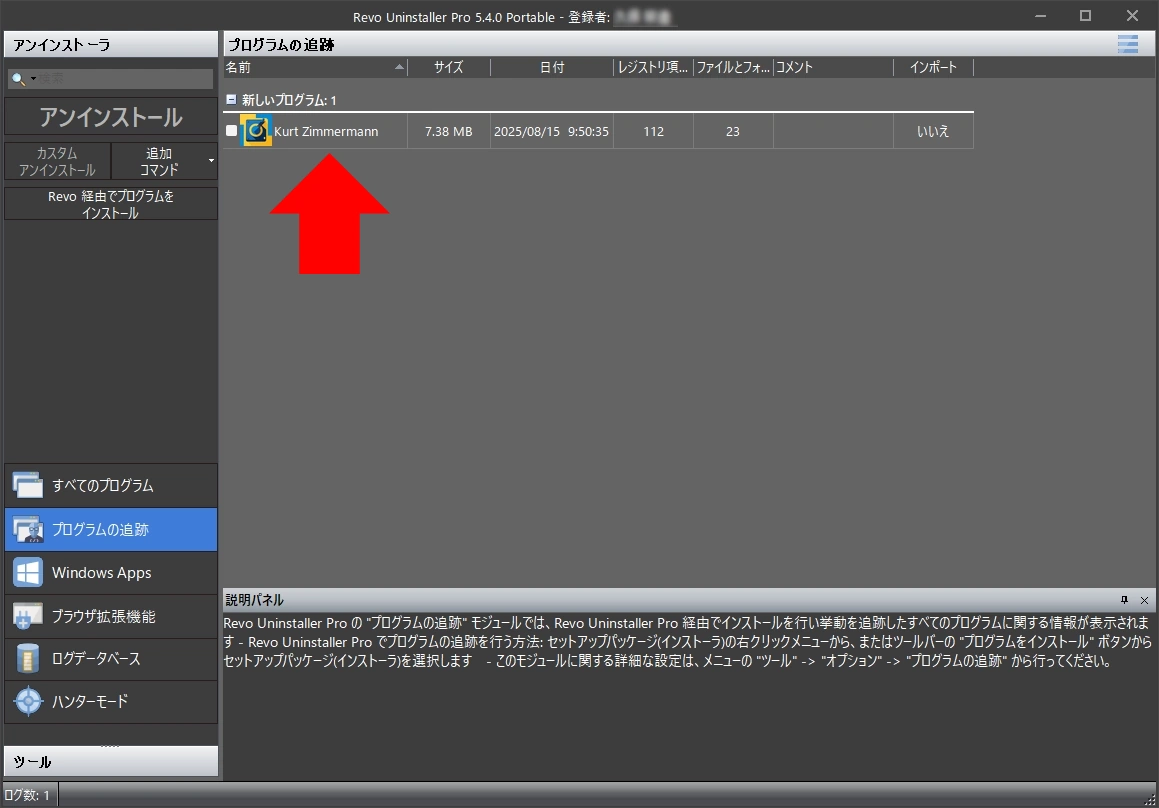
[すべてのプログラム]で「アンインストール」実行するとログが参照されますが、アプリをアンインストールしてもログ自体は残ります。
アプリのアンインストール時にログも同時に削除したい場合は、[すべてのプログラム]の「アンインストール」ではなく、[プログラムの追跡]で削除するログをダブルクリックしてください。対象アプリのアンインストール処理とログ削除が同時に行われます。
✏️ログからのアンインストール時も、[レジストリのバックアップ]と[システムの復元ポイントの作成]は自動的に実行されます。
また、インストールログが不完全な場合、該当するアプリの情報がログデータベースにあれば[拡張アンインストール]のダイアログが表示されます。
Windows Apps
[Windows Apps]では、Windows標準のアンインストール機能では削除できない「Xbox Game bar」や「スマートフォン連携」などのプリインストールアプリもアンインストールできます。
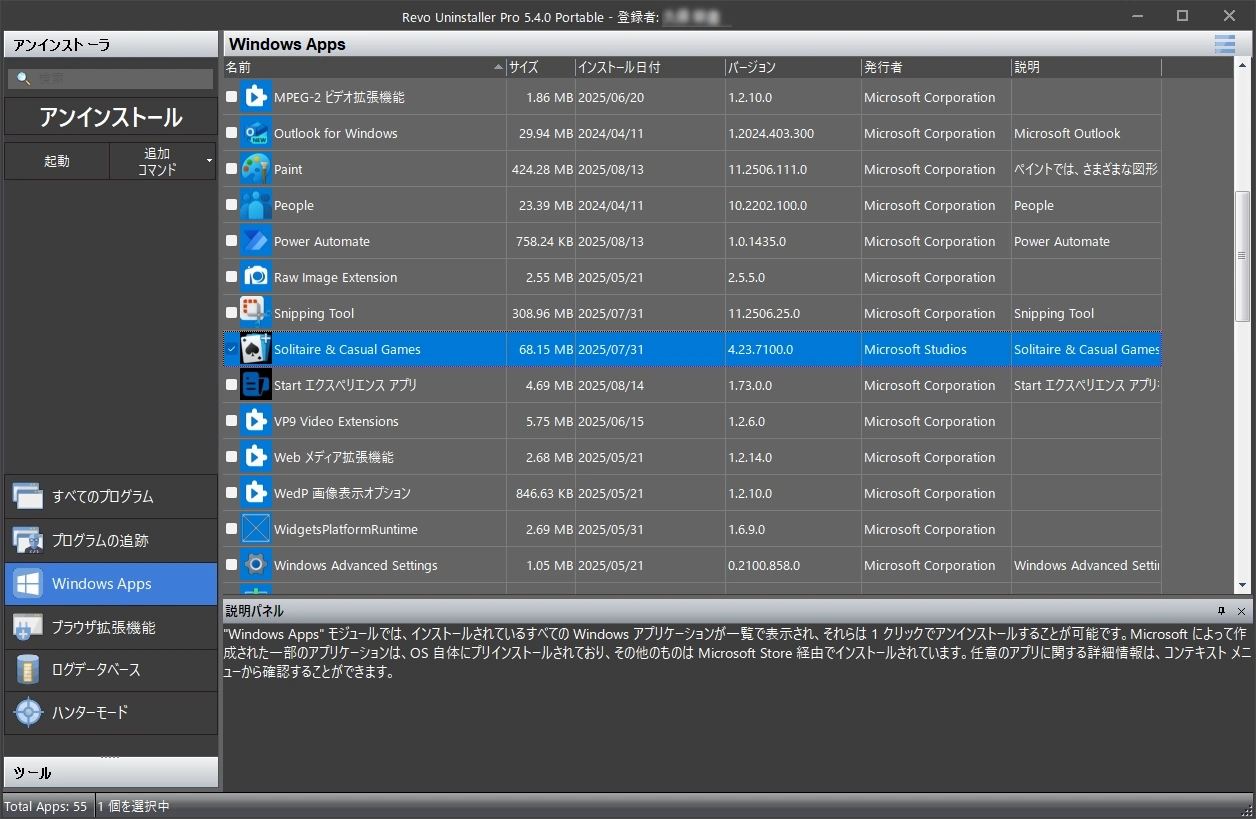
Windowsアプリをアンインストールするには、左サイドパネルから[Windows Apps]を開きます。
削除の手順は、[すべてのプログラム]の「アンインストール」と同じです。
ブラウザ拡張機能
[[ブラウザ拡張機能]では、Microsoft Edge、Google Chrome、Mozilla Firefoxで使用している拡張機能を削除できます。[なお、Chrome・Edge以外の Chromium系ブラウザはサポートされていません。
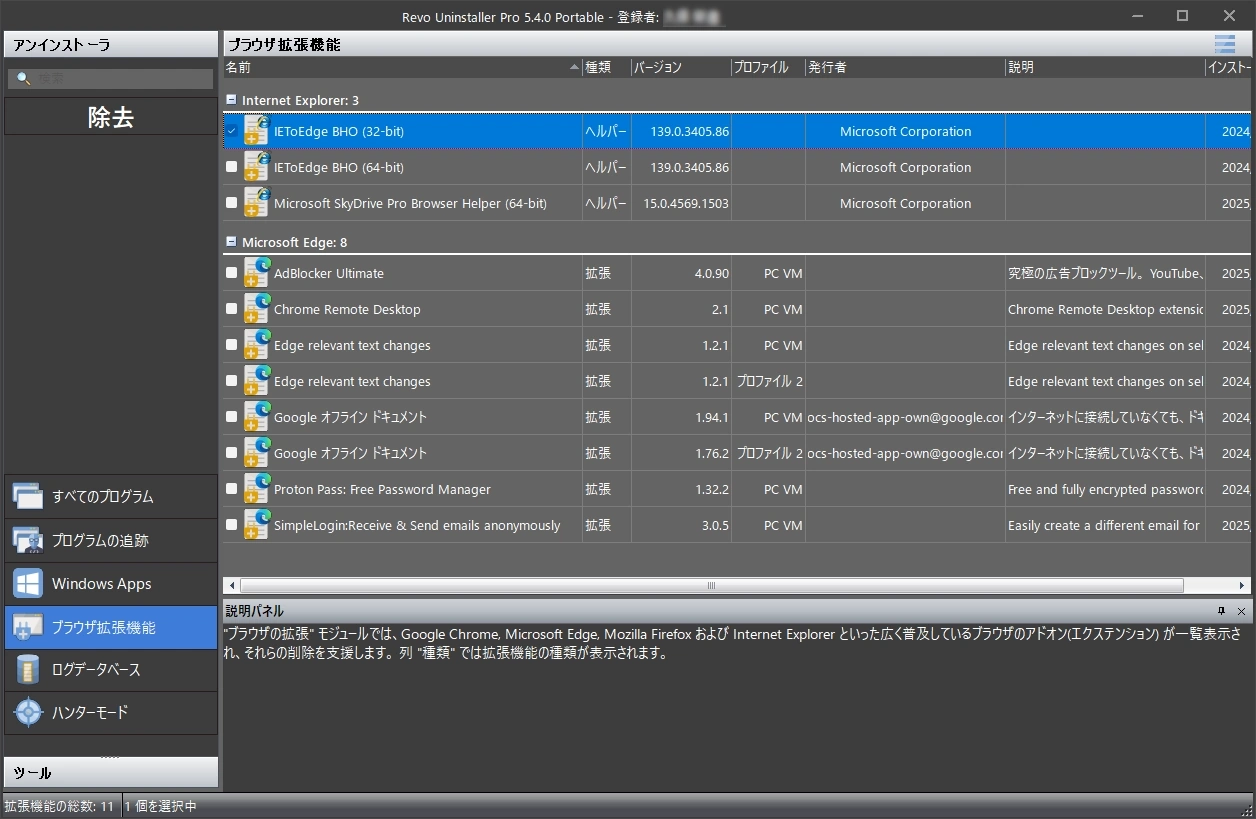
拡張機能の削除は、左サイドパネルから[ブラウザ拡張機能]を開きます。
削除する拡張機能を選択し、左サイドパネルの「除去」をクリックして実行します。
ログデータベース
[ログデータベース]では、商用ソフトやフリーソフトが混在したアプリ一覧が表示されます。
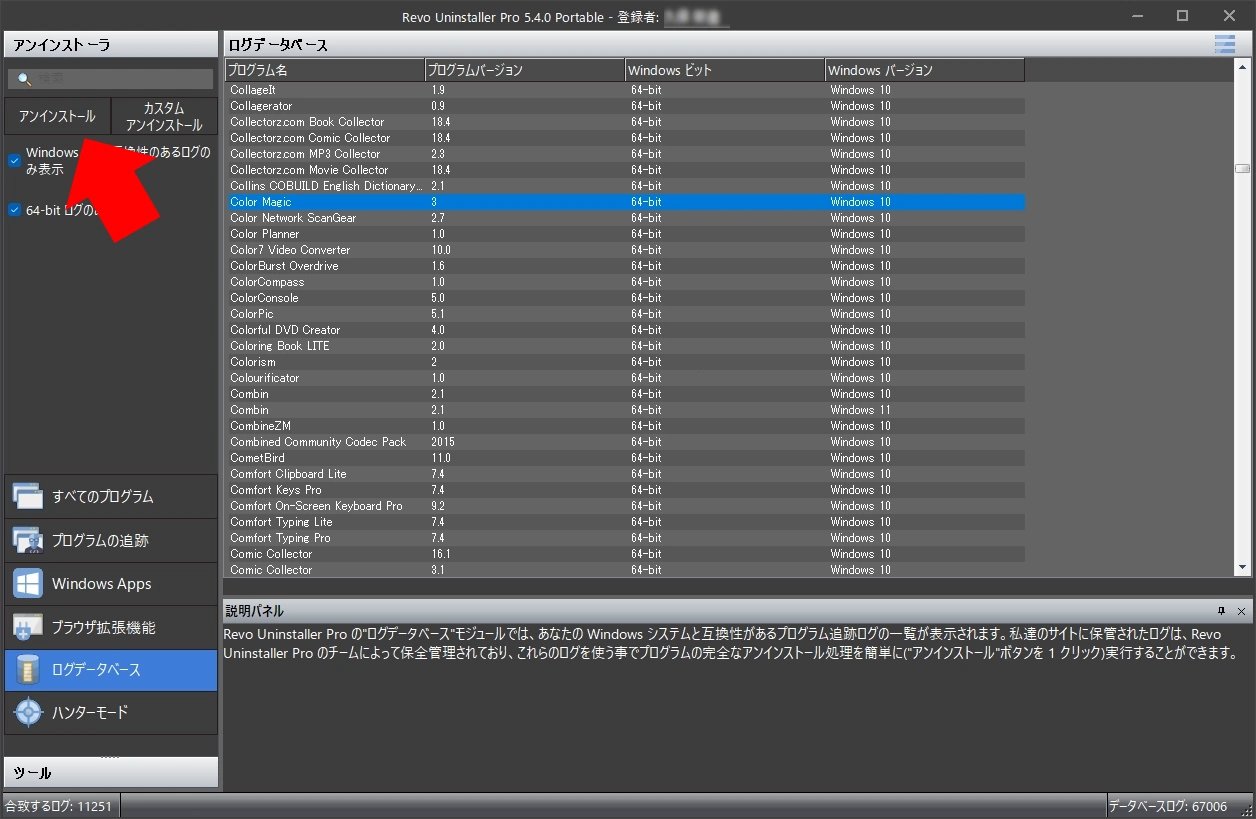
一覧からアプリを選択し、左サイドパネルの[アンインストール]をクリックすると、VS Revoのサーバーから該当ログをダウンロードし、ログファイルを使用してアンインストールを実行します。
✏️ログを使用することで、Revo Uninstaller Proを導入する前にアンインストールしたアプリに残っているファイルやレジストリエントリを削除することも可能です。
⚠️ログデータベースに登録されているアプリは、現行バージョンより古い場合があるため、使用時には注意が必要です。
ハンターモード
[ハンターモード]は、スコープアイコンをアンインストールしたいアプリのアイコンにドロップして、強制アンインストールを実行します。
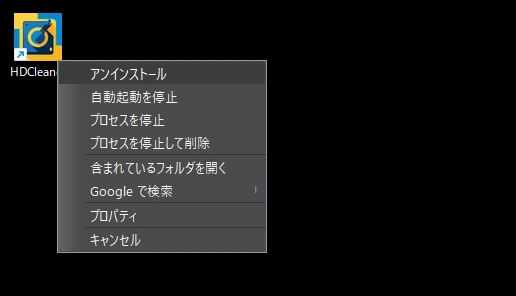
ホームの画面の左サイドパネルから[ハンターモード]を選択すると、ホーム画面が消えてスコープアイコンがデスクトップに表示されます。
スコープアイコンをドラッグして、アンインストールしたいアプリのショートカットや実行ファイルにドロップすると、メニューが表示されるので、「アンインストール」を選択します。
✏️ホームに戻るには、スコープアイコンのコンテキストメニュー(右クリックメニュー)から[メインウインドウを開く]を選択します。
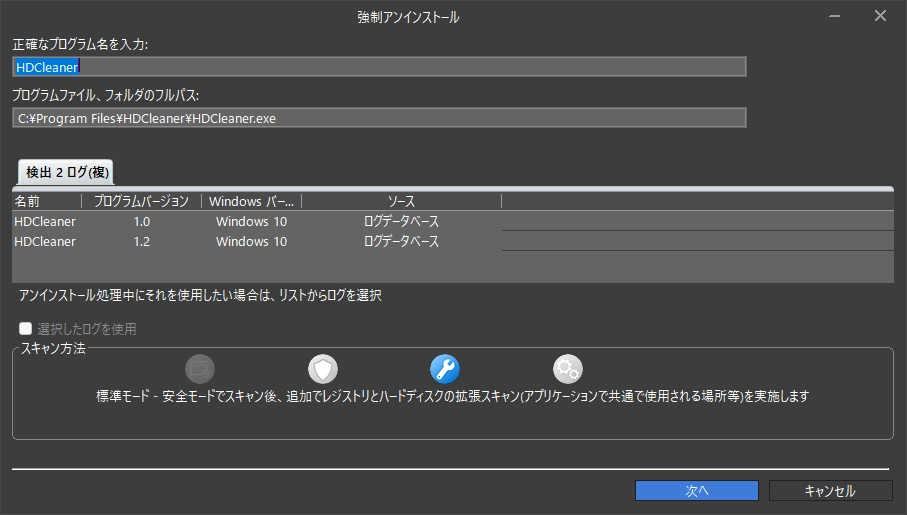
強制アンインストールの設定画面になるので、スキャンモードを選択して実行します。
ツール
[ツール]には、システムメンテナンス用の各種ツールと、レジストリのバックアップを管理するモジュールが登録されています。
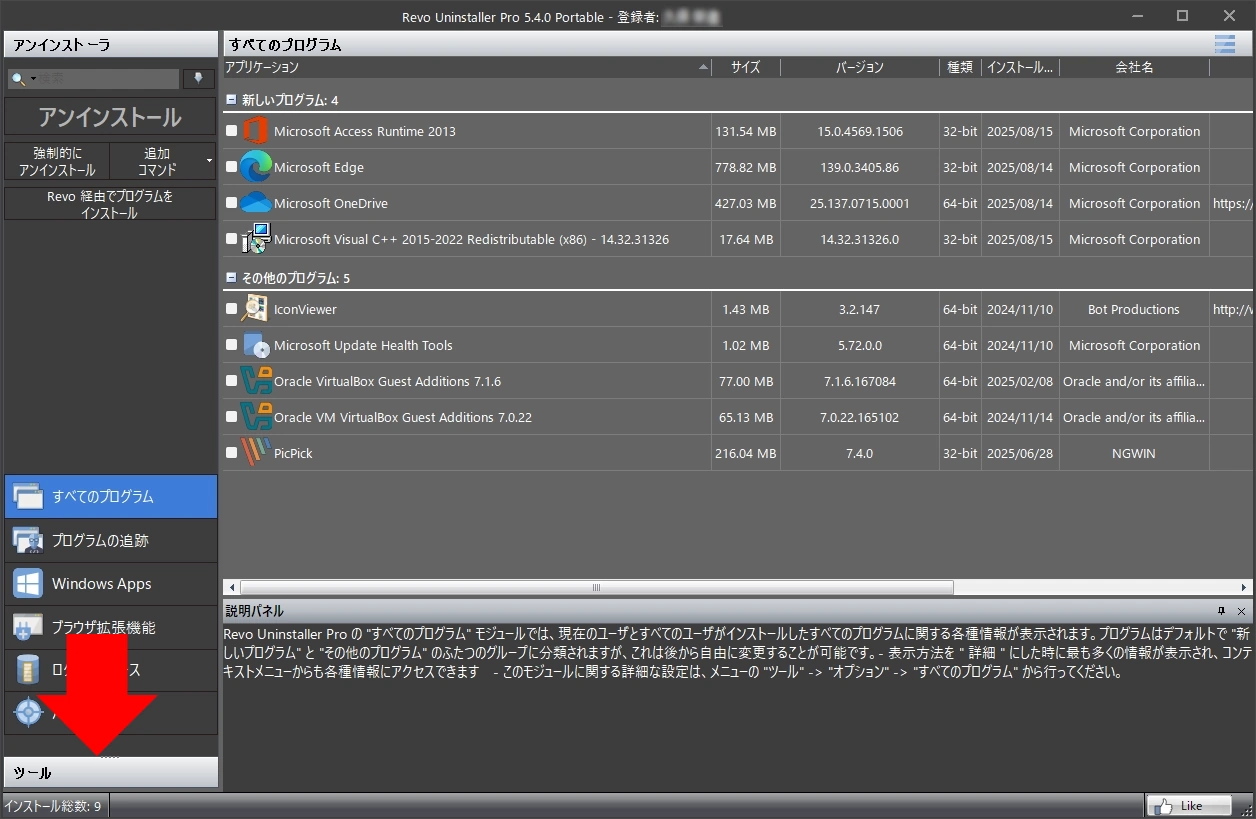
[ツール]は、左サイドパネル下部の「ツール」をクリックすると、アンインストールメニューからツールメニューに切り替わります。
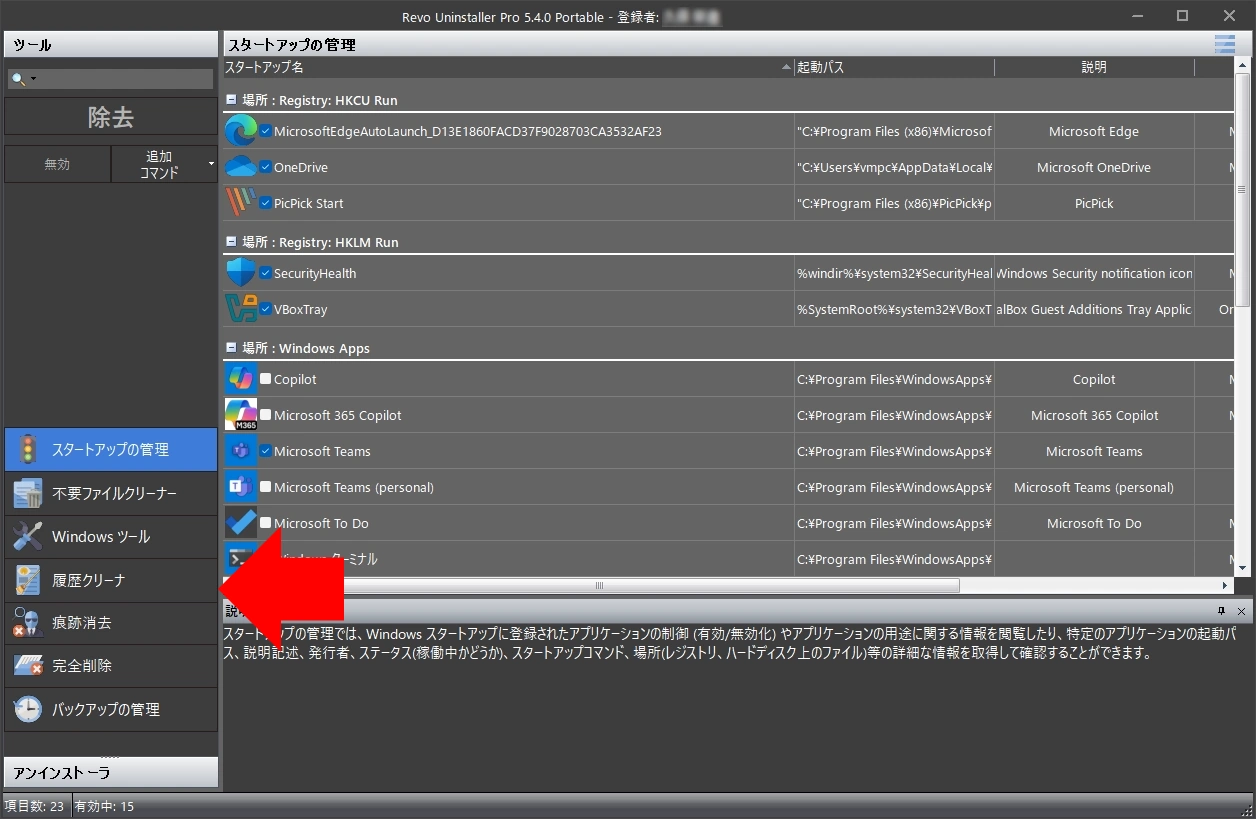
ツールメニューから使用するモジュールを選択します。
📝モジュール
バックアップの管理
アプリのアンインストール時に作成したレジストリのバックアップは、[ツール]の[バックアップの管理]から復元します。
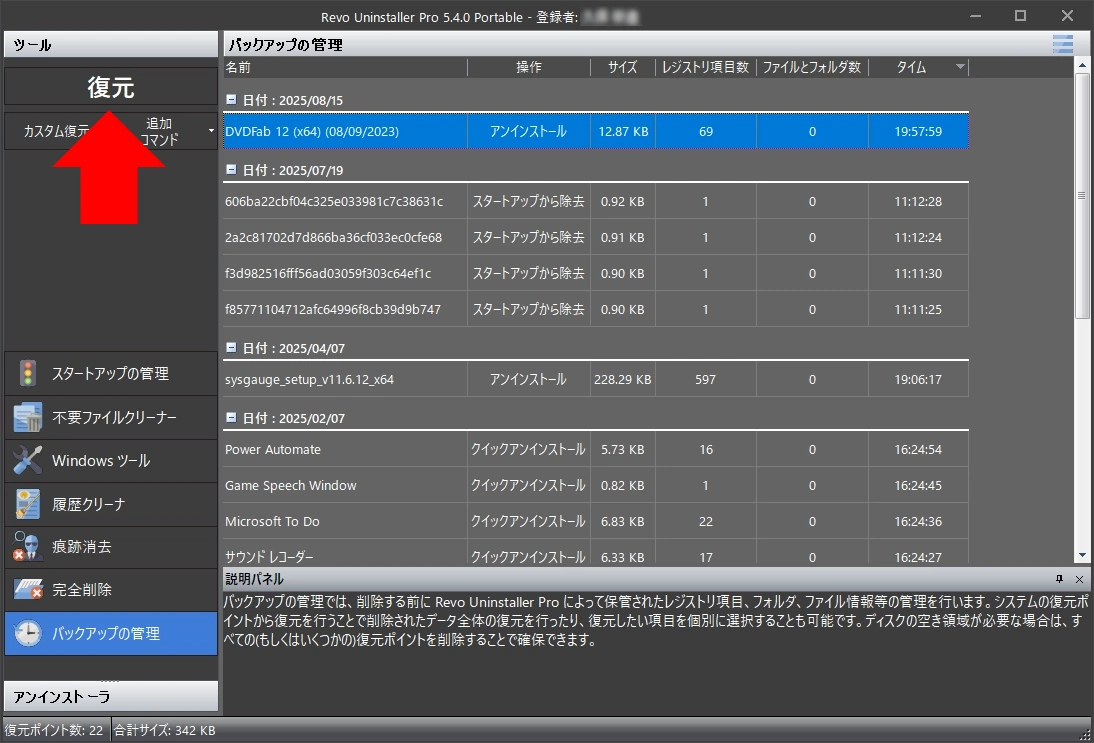
アプリのアンインストール後にシステムが不安定になった場合は、[バックアップの管理]を開きます。
アンインストールしたアプリを選択し、左サイドパネルの「復元」をクリックすると、レジストリが復元されます。
⚠️復元されるのはレジストリのみで、削除されたフォルダやファイルは復元されません。
アプリを元の状態に戻す必要がある場合は、ツールメニューから[Windowsツール]を開き、[システムの復元]でアンインストール時に作成された復元ポイントを使用し、環境全体をロールバックしてください。
Revo Uninstaller Freeは Pro版と同様にウィザード形式を採用しており、画面の手順ガイドや選択肢に従って順に操作できます。
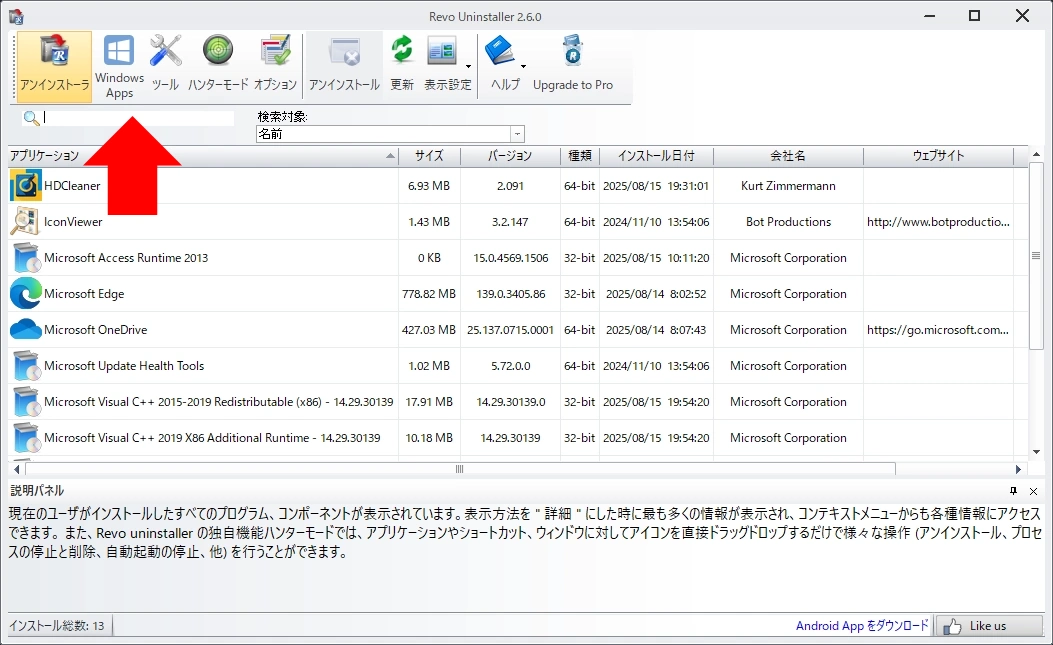
上部のツールバーから使用するモジュールを選択します。
📝モジュール
アンインストール
[アンインストール]は、アプリや Windows標準のアンインストール機能を実行後、Revo Uninstallerがスキャンを実行して残留するファイルやレジストリを検出します。
レジストリのバックアップ
Revo Uninstaller Freeにはレジストリのバックアップ機能がないため、必要に応じて手動でバックアップを作成します。必須作業ではありませんが、アプリのアンインストール後にシステムが不安定になった場合、レジストリを復元することで改善する可能性があります。
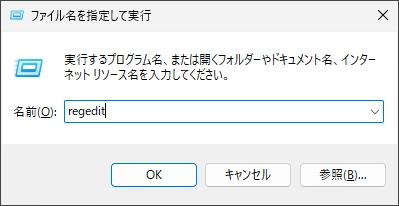
キーボードの[WIN]+[R]キーで[ファイル名を指定して実行]を開き、regedit と入力して[Enter]キーを押します。
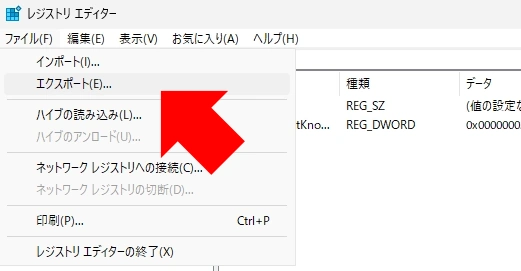
ジストリエディタが開いたら、メニューの[ファイル]から[エクスポート]を選択します。
ファイル名を入力し、任意の場所に保存してください。
✏️ レジストリを復元するには、保存したバックアップファイルをダブルクリックし、表示されるダイアログで[はい]を選択します。
アンインストール
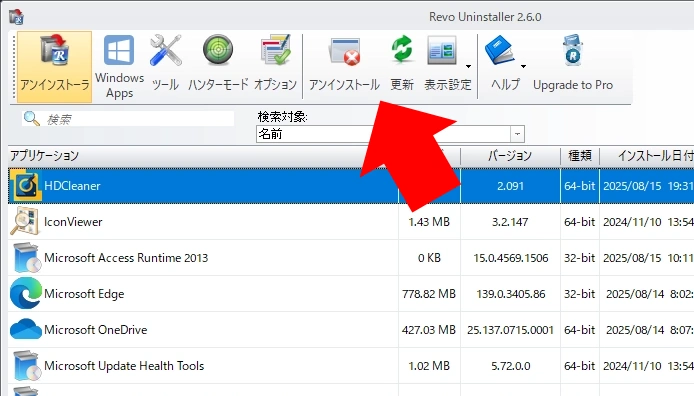
削除するアプリを選択し、ダブルクリックするかツールバーの「アンインストール」をクリックします。
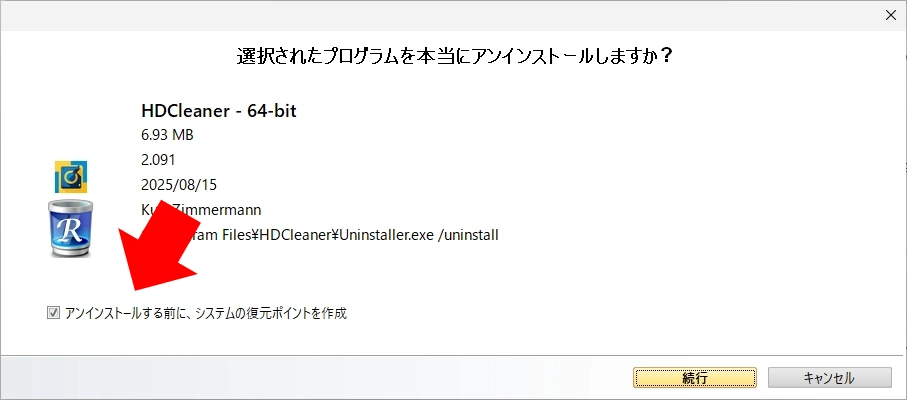
ダイアログが表示されるので、実行するタスクを有効にして「続行」をクリックします。
⚠️[システムの復元ポイントを作成]は有効にすることを推奨します。
なお、[システムの復元ポイントを作成]は、Windowsの設定で システムの保護 が有効になっていない場合は作成されません。実行前にコントロールパネルまたは設定画面から有効化されているか確認してください。
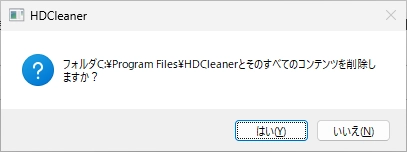
システムの復元ポイントを作成後、アプリや Windows標準のアンインストーラーが起動するので、アプリをアンインストールします。
⚠️アンインストール処理が中断するため、パソコンの再起動要求が表示された場合は拒否してください。
Free版では、再起動するとスキャン以降の処理が実行されず、未完のまま終了します。
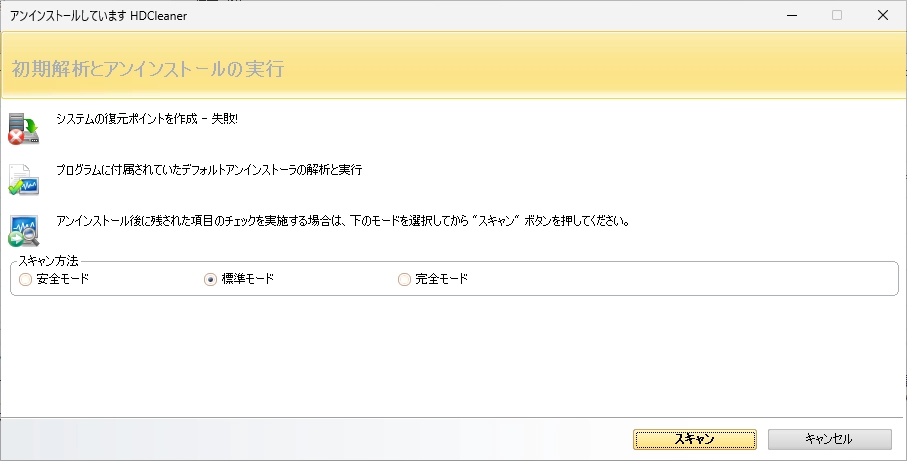
アンインストールが完了したら、スキャンモードを選択して「スキャン」を実行します。
📝スキャンモード
|
項目 |
安全モード |
標準モード |
完全モード |
|---|---|---|---|
|
検索範囲 |
△ |
◯ |
◎ |
|
検出精度 |
△ |
◯ |
◎ |
|
誤削除リスク |
◎ |
◯ |
△ |
|
推奨度 |
◯ |
◎ |
△ |
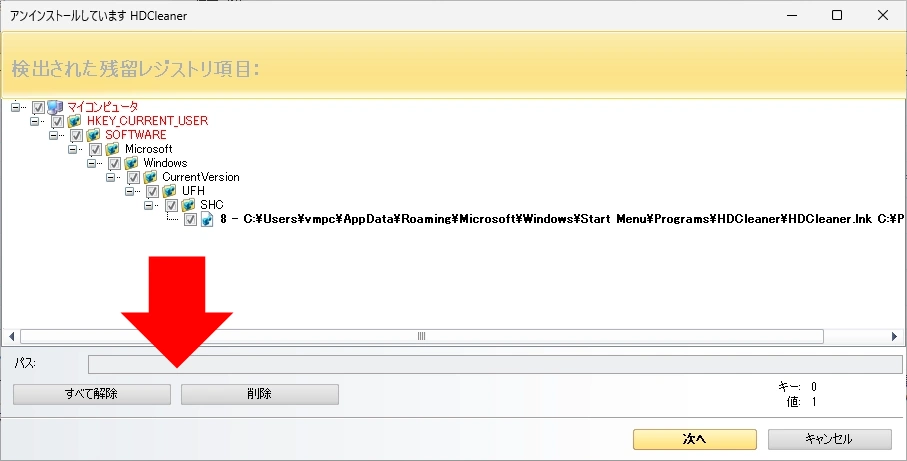
[検出したすべての痕跡を自動的に削除]を無効にしている場合は、残留レジストリの一覧と残留ファイルの一覧が表示される(該当するエントリがなければ表示されない)ので、削除する項目をチェックして「削除」を実行後に「完了」をクリックします。
✏️「安全モード」「標準モード」でスキャンを実行している場合、検出された残留レジストリと残留ファイルは、すべて削除しても基本的に問題はありません。
「完全モード」では関連性の低い項目も検出される可能性があるため、削除前に確認が必要です。
Windows Apps
[Windows Apps]では、Windows標準のアンインストール機能では削除できない「Xbox Game bar」や「スマートフォン連携」などのプリインストールアプリもアンインストールできます。
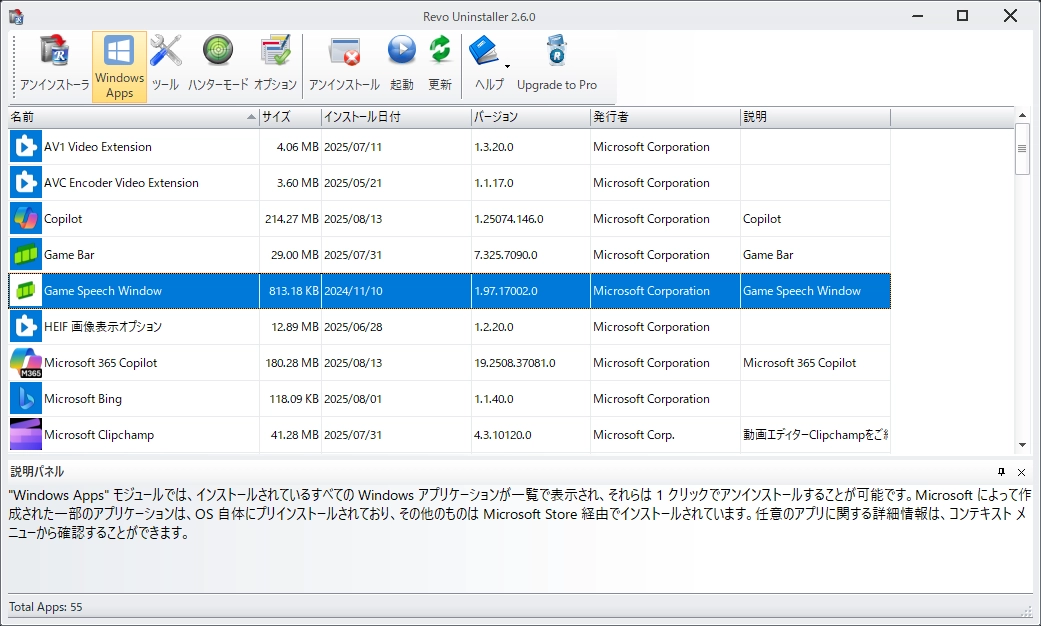
Windowsアプリをアンインストールするには、ツールバーから[Windows Apps]を開きます。
削除の手順は、[「アンインストール」と同じです。
ハンターモード
[ハンターモード]は、スコープアイコンをアンインストールしたいアプリのアイコンにドロップして、強制アンインストールを実行します。
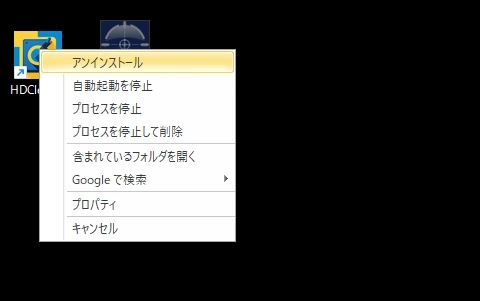
ホームの画面のツールバーから[ハンターモード]を選択すると、ホーム画面が消えてスコープアイコンがデスクトップに表示されます。
スコープアイコンをドラッグして、アンインストールしたいアプリのショートカットや実行ファイルにドロップすると、メニューが表示されるので、「アンインストール」を選択します。
✏️ホームに戻るには、スコープアイコンのコンテキストメニュー(右クリックメニュー)から[メインウインドウを開く]を選択します。
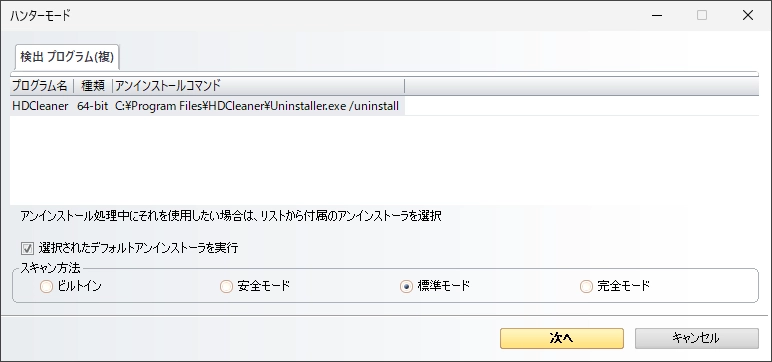
強制アンインストールの設定画面が表示されるので、スキャンモードを選択し「次へ」をクリックするとスキャンが開始されます。
✏️スキャンモードの[ビルトイン]は、アプリに付属するアンインストーラー、またはWindows標準のアンインストール機能のみを実行し、残留ファイルやレジストリのスキャンは行いません。
ツール
[ツール]には、システムメンテナンス用の各種ツールが登録されています。
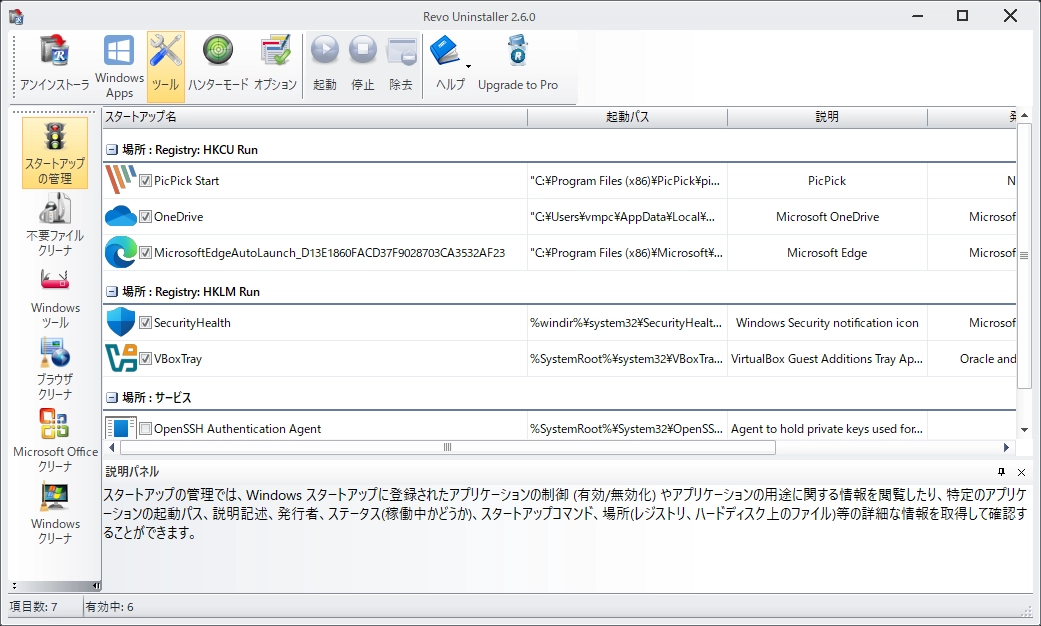
上部のツールバーから[ツール]を開き、左サイドパネルから使用するモジュールを選択します。
📝モジュール
購入方法
Revo Uninstaller Proには、ライセンスがデバイス単位で付与される[インストーラー版]と、ライセンスがユーザー単位で付与される[ポータブル版]があります。
いずれも 1年または 2年更新のサブスクリプションとして提供されています。
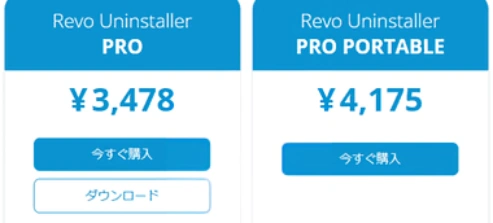
公式サイトの 購入ページ で、購入するプランの「今すぐ購入」をクリックします。
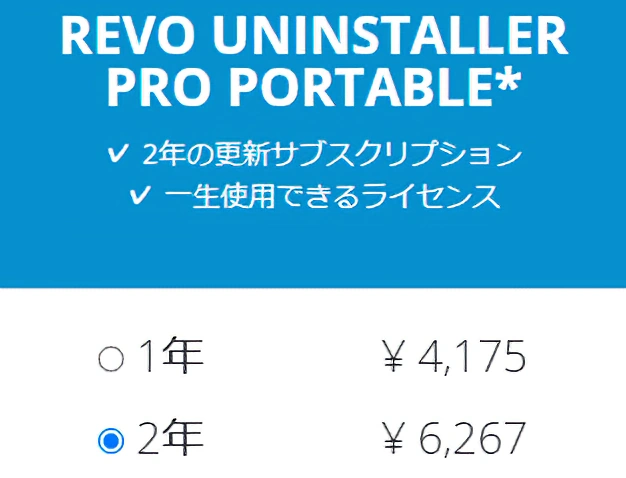
購入するサブスクリプションを選択します。
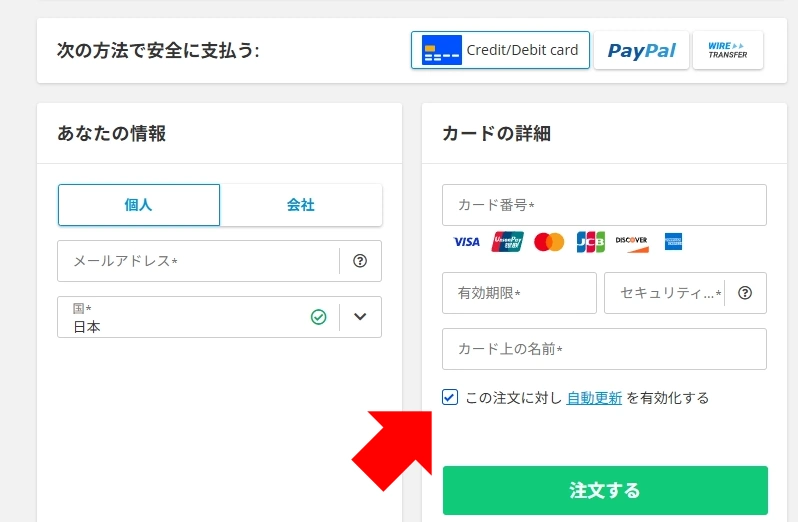
支払い方法を選択して決済します。
⚠️初期状態でサブスクリプションの自動更新が有効になっているので、無効にする場合は[この注文に対して自動更新を有効化する]のチェックを外してください。
製品のアクティベート
決済が完了すると、登録したメールアドレス宛に[2Checkoutサポート]からアクティベーションキー が送信されます。
メールにはアプリのダウンロードリンクも記載されているので、ポータブル版はリンクを開いてアプリをダウンロードしてください。
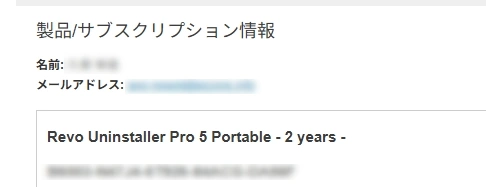
メールに記載されている[製品/サブスクリプション情報] を確認します。
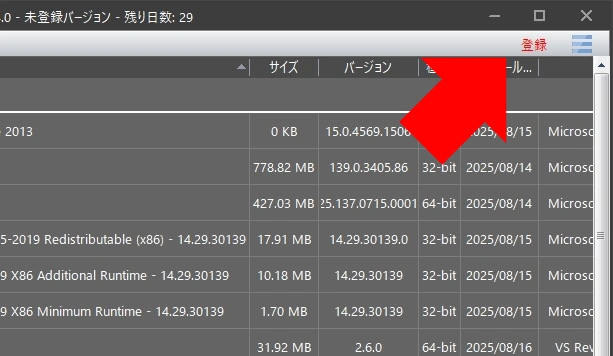
インストーラー版で試用している場合は、右上の登録をクリックします。
ポータブル版は、初回起動時にアクティベート画面が表示されます。
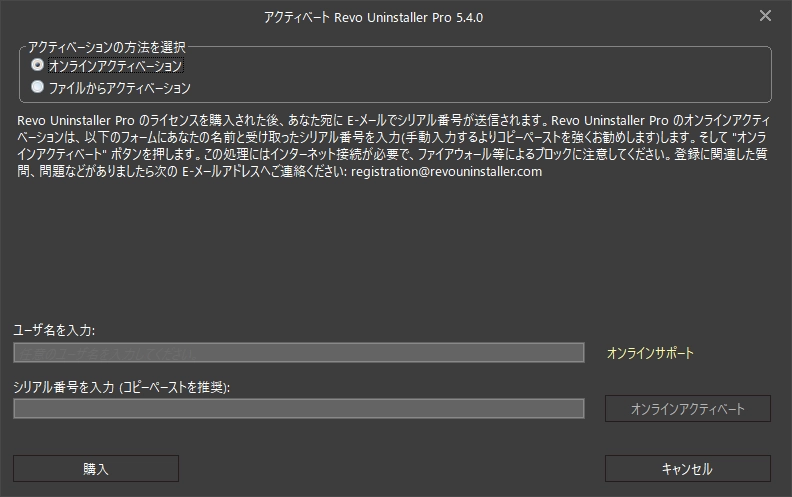
アクティベート画面が表示されたら、「オンラインアクティベーション」を選択した状態で、メールに記載されているサブスクリプション情報を入力し、「オンラインアクティベート」をクリックします。
ポータブル版は、アクティベート時にライセンス認証情報が保存されるため、「RevoUninstallerPro_Portable」フォルダ を別のパソコンや USBメモリにコピーすれば利用できます。
AI(ChatGPT)による評価
🧠Revo Uninstallerは長年の実績と信頼を誇るアンインストールユーティリティであり、Free版は高水準の基本機能と安全性を無償で提供している点が特徴です。
特に簡易アンインストール、残留の除去、Hunterモードなどを求めるユーザーには十分な実用性があります。
一方で、Pro版はさらに高度な管理機能、ログデータベースやリアルタイム監視、複数同時アンインストールなどを備え、より精緻で安全な操作を必要とする環境に適しています。
安定性の面でも多層バックアップなど保護機構が充実し、安心感を提供します。
価格はサブスクリプション制で一定のコストがかかりますが、更新ライセンスによって最新機能の利用とサポートが受けられることも確かです。
導入目的に応じて、Free版は手軽で実用的な選択として、Pro版は高度な管理・安全性・柔軟性を重視するユーザーに最適なオプションと評価できます。
他ツールとの比較
|
項目 |
Revo Uninstaller Pro |
Revo Uninstaller Free |
Geek Uninstaller |
IObit Uninstaller Pro |
|---|---|---|---|---|
|
機能性 |
◎ |
◯ |
◯ |
◎ |
|
操作性 |
◯ |
◯ |
◎ |
◎ |
|
安定性 |
◎ |
◯ |
◯ |
◯ |
|
安全性 |
◎ |
◎ |
◎ |
△ |
|
価格 |
△ |
◎ |
◎ |
△ |
◎:非常に良い ◯:おおむね良い △:やや劣る ✕:対応していない
備考
アンインストーラーの利用には肯定派と否定派の見解が存在します。
肯定派は、通常のアンインストールでは残留ファイルやレジストリエントリが削除されず、長期的に蓄積することでシステムに不要な負荷を与えるため、専用ツールの利用が有効と指摘します。
これに対し否定派は、残留ファイルは多くの場合実害がなく、過剰なスキャンがかえって不安定化を招く可能性を指摘しています。ただ、この懸念は主にツールの精度や利用環境に依存するものであり、一般的な利用状況ではリスクは限定的です。
実用面で見ると、アンインストーラーは常時利用を推奨できるレベルだと評価できます。
更新履歴
お問い合わせ
📬 ご質問・ご連絡は、メールか SNS(X または Bluesky)にて受け付けています。
原則として XではDMでのご連絡をお願いいたします。投稿への公開コメントでも対応可能ですが、内容により返信を控えさせていただく場合があります。
※ Blueskyには非公開メッセージ機能がないため、メンションによる公開投稿でのご連絡をお願いいたします。
- hello.apps[at]how-to-apps[dot]com
- @eizone_info
- @how-to-apps.bsky.social
※投稿内容に関するご質問には可能な範囲でお答えします。
ただし、当サイトはアプリの開発元ではなく、技術サポートや不具合の対応は行っておりません。
また、すべてのご質問への返信を保証するものではありませんので、あらかじめご了承ください。















